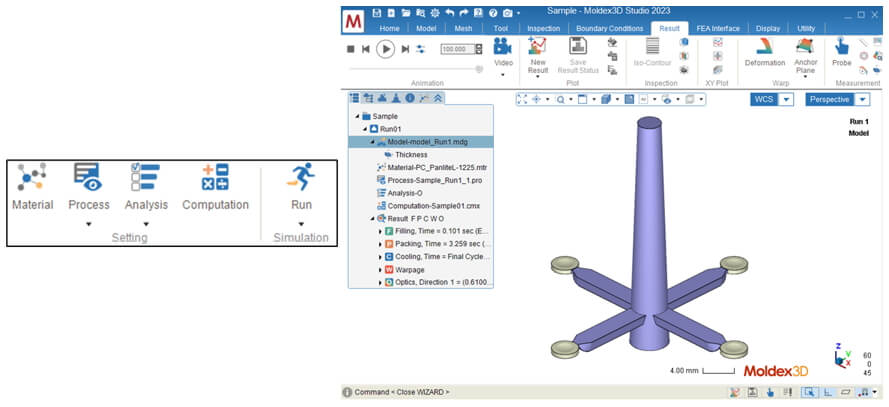코어테크 기술지원처 엔지니어 린밍위(林明瑜)
메쉬는 시뮬레이션 분석에서 중요한 부분을 차지합니다. 복잡한 형상 구조를 미세한 요소로 분할한 후 솔버를 통해 필요한 결과를 얻고, 우수한 메쉬 품질을 통해 더욱 정확한 분석 결과를 얻을 수 있습니다. 형상이 비교적 단순하거나 더 두꺼운 제품의 경우, 자동화 전처리 기능을 사용하여 고품질의 메쉬 모델을 생성할 수 있습니다. 하지만 광학, RTM 또는 기타 특수 공정과 같이 메쉬 정확도가 더 높거나 크기가 더 작은 제품의 경우는 수동으로 메쉬를 생성하는 것이 좋은데, 메쉬 품질을 쉽게 제어할 수 있어 솔버의 요구사항을 충족시킬 수 있기 때문입니다.
Moldex3D Studio의 구조 메쉬(Structure Mesh)는 전처리 중에 직접 메쉬 모델링을 완료할 수 있는 다양한 도구를 제공합니다. 표면 메쉬 및 솔리드 메쉬의 생성 및 설정이 포함된 이 기능은 메쉬의 정확도 요구사항이 높은 제품에 대해 사용자가 다양한 시나리오에 맞추어 수동으로 보다 유연하게 메쉬를 생성할 수 있도록 지원합니다. 다음은 4캐비티의 렌즈를 예로 들어 Studio에서 수동으로 메쉬를 생성하는 방법에 대한 설명입니다.
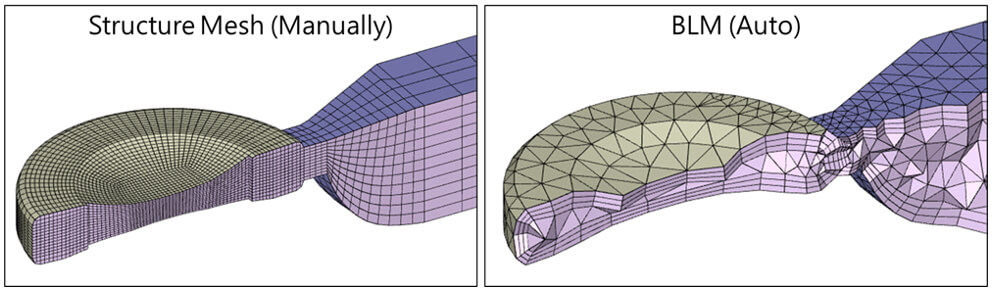
1단계: 사전 준비 작업: 형상 분할
Studio의 프로젝트에 형상을 가져오고, 메쉬를 생성하기 전 먼저 도구(Tool) 탭의 곡선 투사(Project Curve), 면 추출(Extract Face), 면 분할(Divide Face)등의 도구를 사용해 모델을 분할하거나 필요한 형상 표면 및 특징 라인을 캡처하는 작업을 처리합니다. 마지막으로 모델을 1/4 대칭 모델로 단순화하고 분할된 각 구성요소의 속성을 설정합니다. 도구 탭의 기능, 조작에 대한 설명은 기타 관련 소개를 참조하고, 본문에서는 자세하게 설명하지 않습니다.
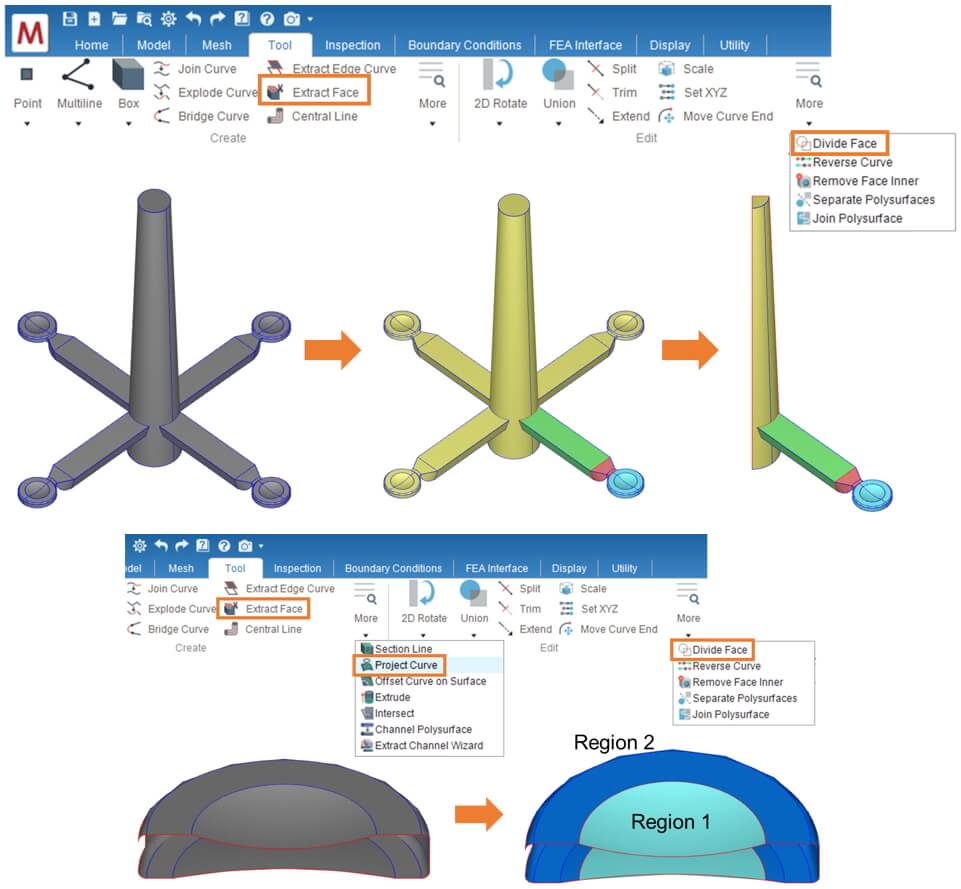
2단계. 렌즈 메쉬 생성
- Region 1:
Mesh 도구 모음에서 구조 메쉬(Structure Mesh)를 클릭하여 구조 메쉬 리본으로 이동합니다. 먼저 Region 1의 메쉬를 생성하고 O-grid 표면(O-grid Face)생성을 선택합니다. Region 1의 O-grid 중심, 반경 및 평면을 차례로 정의한 후 OK를 클릭하면 12개의 곡면이 포함된 O-grid 표면이 생성됩니다. O-grid 표면을 사용하여 추출면(Extract Face)과 분할면(Divide Face)기능을 통해 그림과 같이 Region 1의 표면을 분할하면 사용자가 구조화된 표면 메쉬를 생성하는 데 도움이 될 수 있습니다.
참조: 구조 메쉬(Structure Mesh)는 Solid 메쉬 모드에서만 나타나고 Mesh 라이선스가 있어야만 사용할 수 있는 점에 유의해야 합니다.
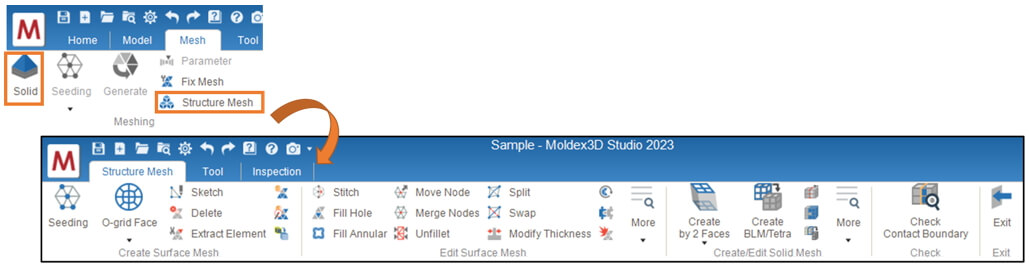
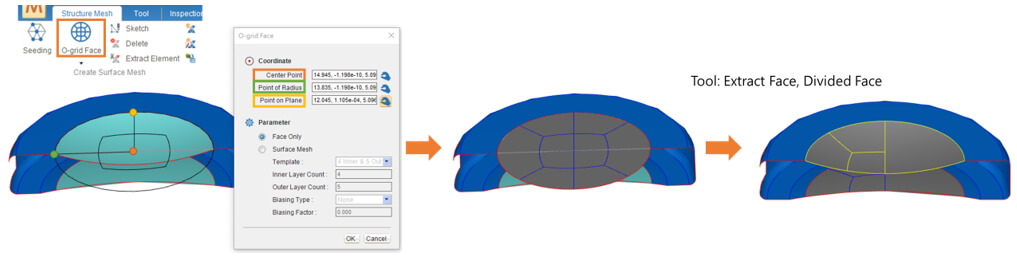
이어서 시딩(Seeding), 표면 메쉬 생성(Create Face Mesh)을 사용하여 Region 1 표면의 모서리에 대한 3개의 표면 메쉬를 생성한 후, 하나의 표면 메쉬로 병합(Combine)합니다.Region 1의 바닥면에 해당되는 모서리에 동일한 조작을 반복하여 표면 메쉬를 생성한 후, 두 개의 표면으로 생성(Create by 2 Faces)을 사용해 두 개의 표면 메쉬를 선택하여 솔리드 메쉬를 생성합니다. 이러한 방식으로 Region 1의 1/4 솔리드 메쉬를 완성할 수 있습니다.
참조: 시딩 시에는 각 표면이 접촉하는 경계점의 시딩 수가 일치하는지 확인해야 합니다. 두 개의 표면으로 메쉬를 생성할 경우 두 표면 메쉬 토폴로지가 일치해야 하며, 토폴로지가 다르거나 해당 노드 선택이 잘못된 경우 솔리드 메쉬 생성이 실패하므로, 시딩 시에 특별히 주의해야 합니다. 필요한 경우 가이드 라인(Guide Curve)또는 바이어싱(Biasing)을 사용할 수 있지만, 본 글에서의 시딩은 바이어싱(=None) 및 추가 가이드 라인이 일체 설정되지 않았습니다.
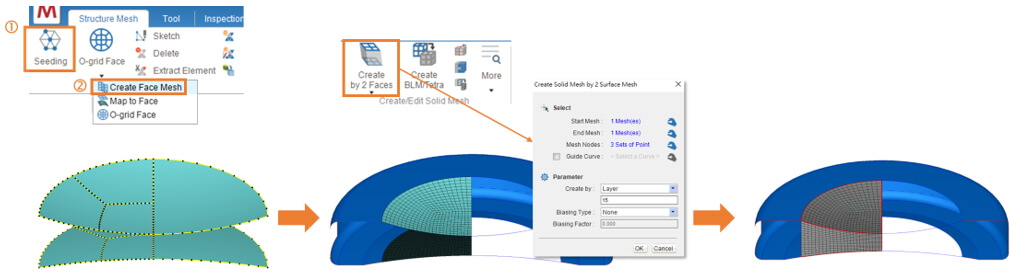
- Region 2:
먼저 Tool 도구 모음의 평면 표면(Planar Surface)기능을 사용해 곡면을 생성한 후, 시딩, 표면 메쉬 생성, 병합을 사용해 측면의 표면 메쉬를 생성하고, 3D 회전(3D Rotate)기능을 사용해 그림과 같이 표면 메쉬를 특징 라인의 경계점에 복사합니다.
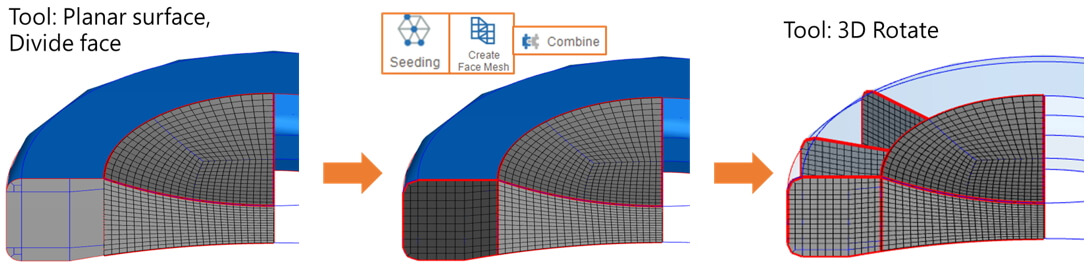
표면 메쉬가 준비되면 회전으로 생성(Create by Revolve), 두 개의 표면으로 생성(Create by 2 Faces)기능을 사용해 Region 2의 솔리드 메쉬를 생성합니다.
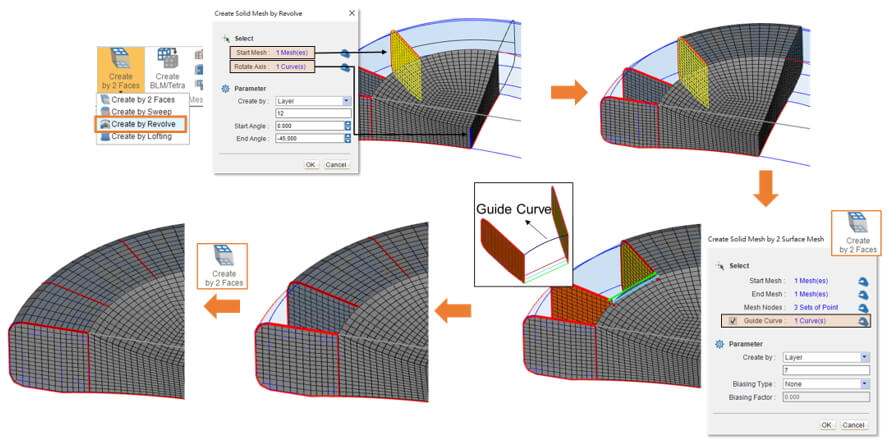
Region 1과 Region 2의 솔리드 메쉬가 완성되면 접촉 경계 확인(Check Contact Boundary)을 통해 접촉면의 메쉬 교차(intersection) 여부를 확인합니다. 아래 그림은 Region 1과 2 사이에 존재하는 불일치가 검출된 것이며, 이때는 노드 정렬(Align Nodes)기능을 사용해 서로 다른 블록의 솔리드 메쉬 사이 노드를 정렬할 수 있습니다.이어서 솔리드 메쉬의 속성을 부품(Part)으로 설정하고 Tool 도구 모음의 미러(Mirror)를 사용해 1/4 메쉬로 다른 3/4를 생성한 후 아래 그림과 같이 완전한 렌즈의 솔리드 메쉬로 병합합니다.
참조: 솔리드 메쉬를 병합하기 전에 메쉬 속성을 정의해야 하며, 속성을 정의하지 않는 경우 경고창이 나타납니다.

3단계. 게이트 메쉬 생성
게이트 표면과 접촉하는 요소를 추출한 후(Extract Mesh 및 Extract Element사용) 스윕으로 생성(Create by Sweep)기능을 사용하여(두 모드 모두 가능) 형상 가장자리를 따라 게이트 메쉬를 생성합니다.
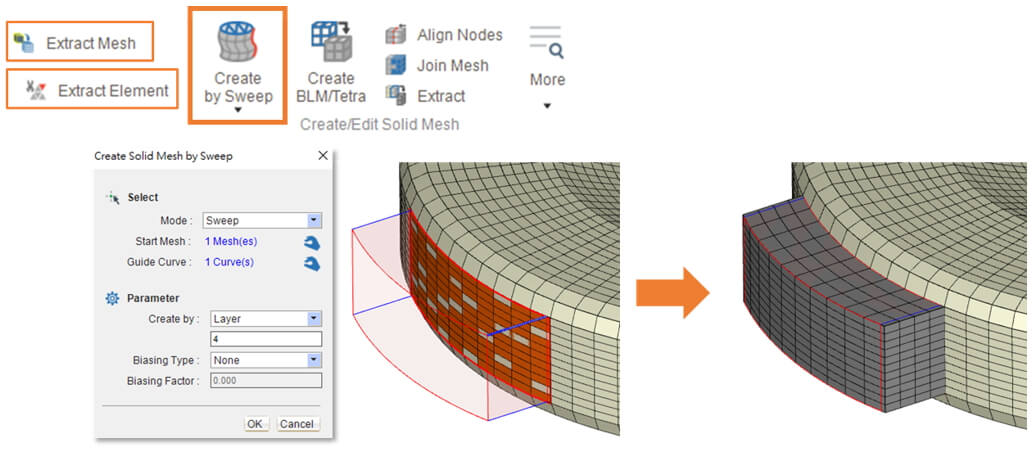
또 다른 게이트의 솔리드 메쉬를 생성하기 전에 먼저 메쉬 추출(Extract Mesh)및 요소 추출(Extract Element)기능을 사용해 방금 생성한 솔리드 메쉬로부터 표면 메쉬를 추출한 후, 시딩(Seeding), 표면 메쉬 생성(Create Face Mesh)으로 다른 모든 면의 표면 메쉬를 생성해야 합니다. 메쉬를 로프팅으로 생성(Create by Lofting)할 경우 먼저 시작 메쉬와 종료 메쉬(오렌지색)를 선택한 후, 측면의 메쉬(파란색)를 선택하고 OK를 누르면 솔리드 메쉬를 생성할 수 있습니다.
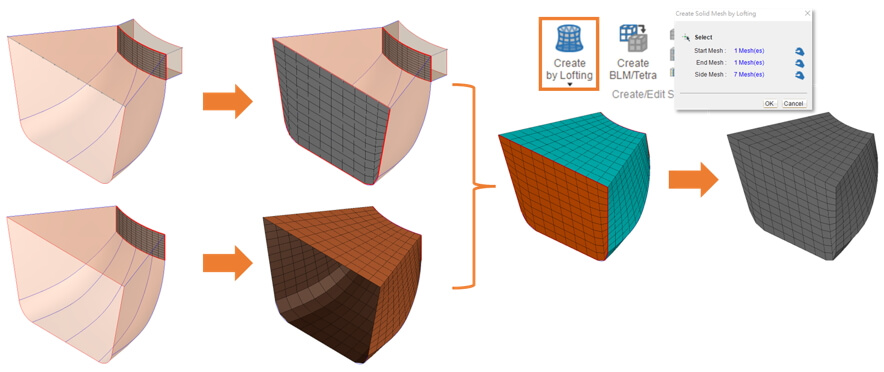
4단계. 러너 메쉬 생성
이전 단계에서 생성된 게이트의 표면 메쉬를 추출해 러너의 시작 메쉬로 사용하고, 평면 표면, 시딩, 표면 메쉬 생성, 병합등의 기능을 사용해 다른 쪽의 표면 메쉬를 생성한 후, 이 두 표면 메쉬를 통해 러너의 솔리드 메쉬를 생성합니다.
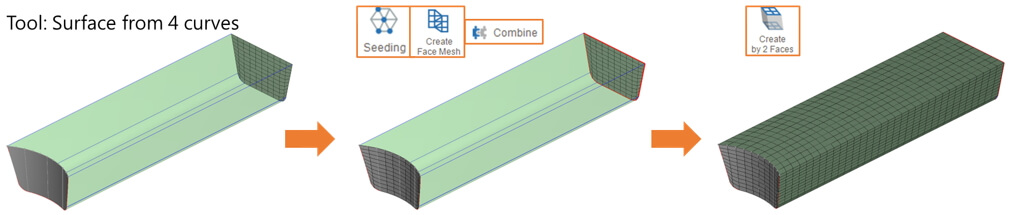
이어 스프루 메쉬를 생성합니다.아래 그림과 같이 두 개의 O-grid 표면을 생성하고 분할 기능을 사용해 1/4의 곡면을 추출한 후, 측면의 곡면과 표면 메쉬를 생성합니다.
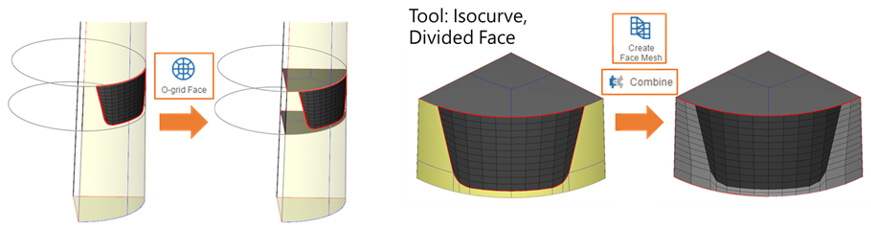
중앙 표면에 표면 메쉬를 생성하고 두 개의 표면 메쉬로 솔리드 메쉬를 생성합니다.측면 표면 요소를 추출하고 두 개의 표면 메쉬로 솔리드 메쉬를 생성하며, 동일한 방식으로 또 다른 측면 메쉬를 생성합니다. 레이어 수가 일치하고, 완성된 후 솔리드 메쉬를 병합하여 상단 표면과 하단 표면의 메쉬를 추출하는 것에 유의해야 합니다.
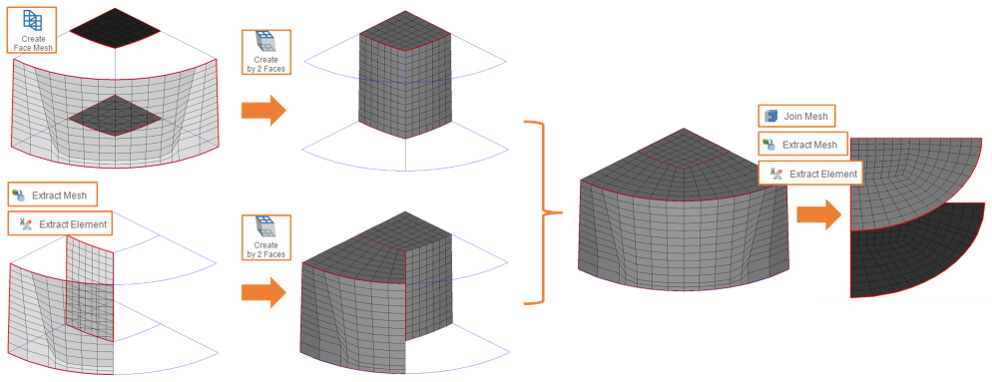
다음으로 스프루의 상반부와 하반부 콜드 슬러그 웰을 부분을 생성합니다. 그림과 같이 O-grid 표면을 생성하여 1/4의 곡면을 추출하면 곡면에 표면 메쉬가 생성되며, 이어서 두 표면 메쉬를 사용하면 상반부와 콜드 슬러그 웰의 솔리드 메쉬를 생성할 수 있습니다.
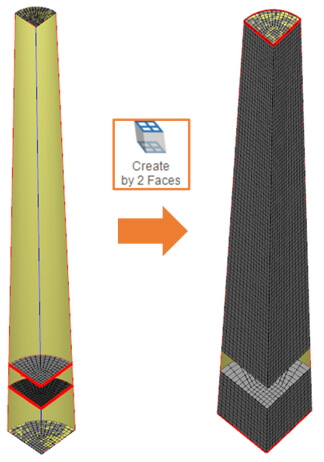
스프루 솔리드 메쉬의 접촉 경계를 확인하여 메쉬 노드가 모두 정렬되었는지 확인하고, 속성을 러너 후 하나로 병합으로 설정한 후, 미러기능을 사용해 다른 3/4를 복사하고 병합하여 그림과 같이 완전한 4캐비티 모델을 생성합니다.
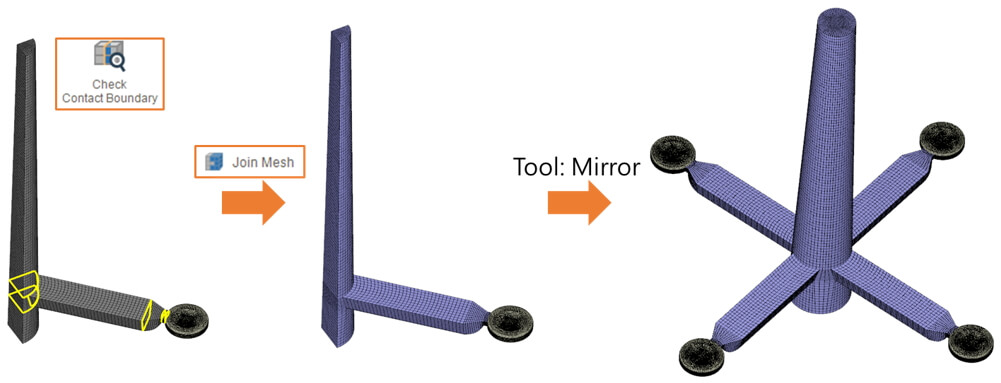
5단계. 분석
이어서 Studio에서 재료, 공정 조건, 분석 순서 및 계산 매개변수가 포함된 관련 설정을 수행하고 분석을 위해 제출합니다.